来源:www.xinmaotao.net 时间:2021-11-14 08:15
win7系统中有一个叫做everyone权限的设置,everyone权限可以增加用户对文件占用的全新访问问题,但是一些用户设置了之后不知道如何解除,那么win7系统如何解除everyone权限呢?今天新毛桃u盘启动盘为大家介绍系统解除everyone权限的操作教程。
Win7解除everyone权限的方法:
1、以e盘为例。打开“计算机”,并点击“e盘”右击“属性”。如图所示:

2、在“窗口”页面中,将界面切换到“安全”选项,点击下方的“编辑”选项。如图所示:
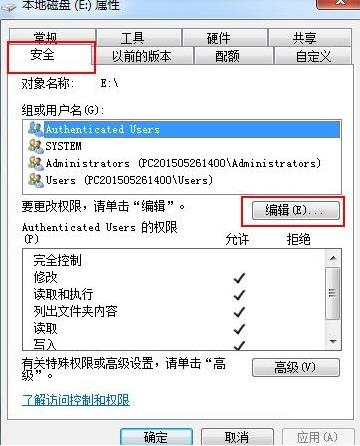
3、在“权限”的选项中,并点击“添加”选项。如图所示:
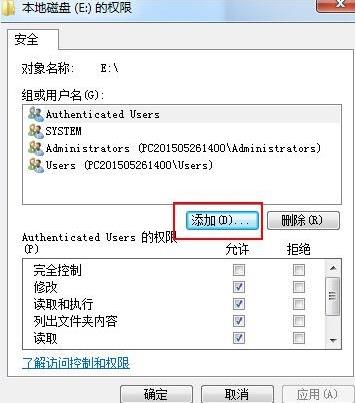
4、弹出用户和组窗口点击“高级”选项。如图所示:
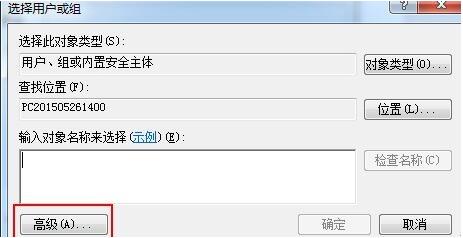
5、按序依次点击展开“立即查找”—“everyone”选项,完成后,点击确定。如图所示:
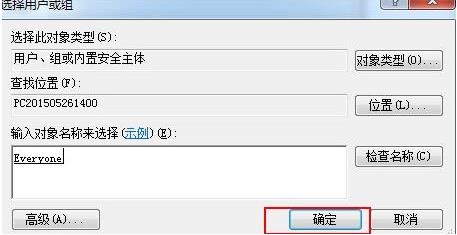
6、当看到“e盘权限”页面中的“组或用户中”新增了“everyone”这个用户。选择“everyone”并在“完全控制”前面打钩,设置完成后,按下“确定”即可。如图所示:
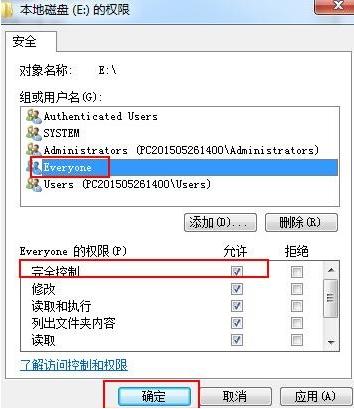
win7系统解除everyone权限的操作步骤就为小伙伴们详细介绍到这边了,如果用户们不知道如何解除everyone权限,可以根据上述方法步骤进行操作哦,希望本篇教程能够帮到大家,更多精彩教程请关注新毛桃官方网站。
责任编辑:新毛桃:http://www.xinmaotao.net